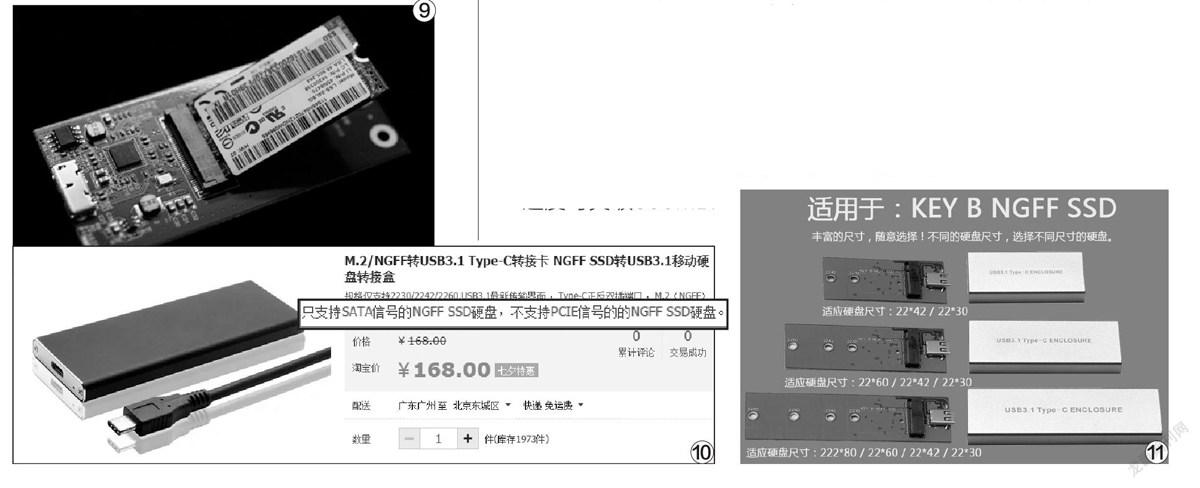扩容提速必看
2015-09-10曹操
曹操
M.2又称NGFF,是时下最迷你SSD硬盘的规格标准,也因此成为了无数平板电脑和笔记本等移动设备的标配。如果你想给“移动伴侣”提速扩容,M.2接口的SSD自然就是优先之选了。

mSATA接口并非老产品专利,像华硕U303LB5200这种采用五代酷睿的较新款笔记本依旧选择了mSATA插槽,而并非时下流行的M.2
目前256GB M.2 SSD的价格多在600元~900元之间,容量价格比还算不赖,也因此被很多用户列入了升级名单中。不过,虽然M.2已成未来标准,但却依旧未在移动设备中完全普及。
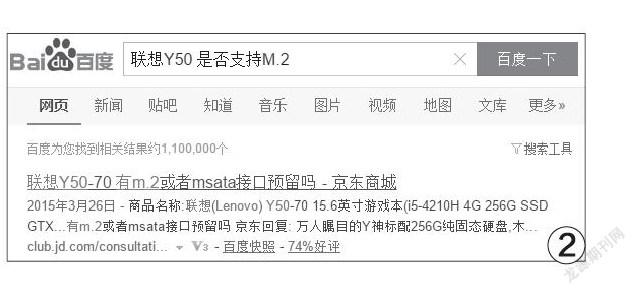
比如,很多早期的Windows平板电脑或笔记本还停留在mSATA时代,而mSATA接口的迷你SSD要比M.2 SSD大一圈,二者互不兼容(图1)。此外,出于成本的顾虑,很多轻薄型笔记本仅配备了唯一一个2.5英寸的标准SATA接口,并没有配备M.2插槽,此类产品也就宣告与M.2 SSD无缘。
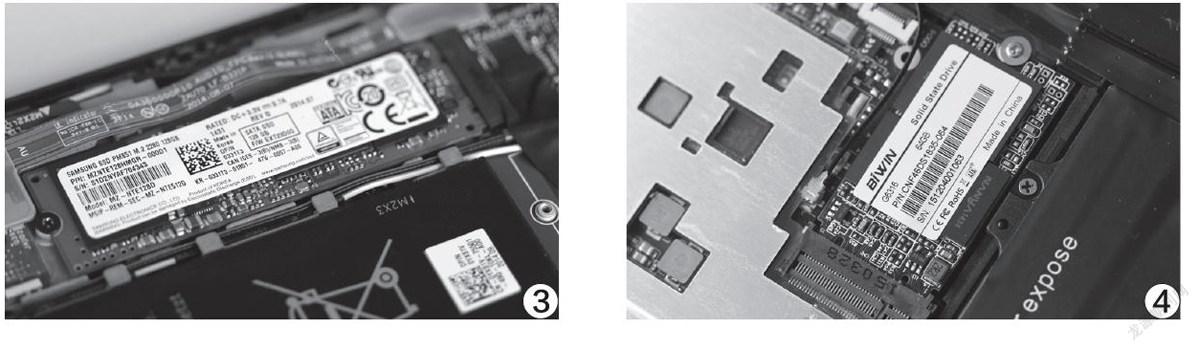
因此,如果你想给自己的Windows平板或笔记本升级M.2 SSD,首先要做的就是确认它是否配备了这个接口。方法很简单,在百度搜索“型号+是否支持M.2”的关键字(图2),基本就能在网上找到确切的答案。
问题来了,M.2 SSD的规格很乱,从传输通道来看存在PCIE(速度更快)和SATA(速度一般),从长度来看又被细分为了30mm、42mm、60mm和80mm四个标准。所以,我们接下来要做的就是再次确认自己的移动设备到底支持哪个标准的M.2 SSD。
好消息是,PCIE和SATA两种规格的接口是通用的(限移动设备),这意味着采用PCIE通道的M.2 SSD插在SATA通道的M.2接口上也能使用,只是速度被限定到了SATA通道的峰值上。反之,采用SATA通道的M.2 SSD插在PCIE通道的M.2接口上,速度也不会因PCIE而出现变化。此外,如今90%以上的移动设备走的都是SATA通道的M.2接口,所以大家也不必过于纠结。
至于所兼容M.2 SSD的长度标准,就需要我们对产品进行拆机,或是从网上相关的拆机评测中寻找答案了。
以戴尔Latitude 7350这款13.3英寸“二合一”设备(屏幕和键盘可分离,其屏幕部分就是一款大号的Windows平板)为例,它就仅支持80mm长度的M.2 SSD(图3)。而几乎所有的10.1英寸Windows平板电脑,则均配备了42mm长度标准的M.2 SSD(图4)。
那么,什么样的产品才能兼容更多标准的M.2 SSD呢?而答案的标准,则是用于固定M.2 SSD的螺丝位置。以惠普OMEN 15游戏本为例,该产品在M.2接口的位置上就提供了2个螺丝固定位,可支持60mm或80mm两种长度标准的M.2 SSD(图5)。遗憾的是,OMEN 15属于非常小众的产品,绝大多数移动设备只会提供1个螺丝固定位,无法兼容更短或更长的M.2 SSD。
对Windows平板电脑而言,用于固定后盖的螺丝多在侧边,而更多的产品连螺丝都没有,仅是依靠卡扣固定。拆卸平板后盖时需要从侧边按键或接口的接缝处下手(图6),用拆机片或信用卡边缘轻轻翘起,再逐渐向两侧剥开卡扣直至取下整个背盖。
对笔记本而言,则需要我们拧下D面的所有螺丝,依旧是从机身缝隙边缘入手(图7),或者撬开C面掌托,或是拆下D面底盖后就能看到M.2接口了。如果移动设备本身就已安装了M.2 SSD,则需要先拧下固定该SSD的螺丝,将其拔下后再插入新买的更大容量的M.2 SSD(图8),最后再用螺丝固定。
需要注意的是,拆机之前一定要确保已完全切断设备的电源且处于关机状态!替换SSD的话需要事先做好数据的备份,在新SSD硬盘上安装系统后,可以借助第三方软件实现数据的迁徙。
当我们升级全新的M.2 SSD后,如何处理淘汰下来的老SSD?在这里,笔者向大家推荐M.2接口的移动硬盘盒,将其安装进硬盘盒就可变身高速“移动硬盘”(图9),实现“废物利用”。只是,给M.2 SSD“选家”也有很多需要注意的地方呢。
目前,M.2 SSD硬盘盒拥有USB3.0和USB3.1两大类。其中,前者的价格多在40元~80元之间,由于绝大多数产品缺少对UASP协议的支持,仅依靠USB3.0接口是无法100%发挥出M.2 SSD应有的读写速度。如果你希望硬盘盒可100%释放SSD的速度,则可考虑USB3.1接口的产品。此类硬盘盒均采用了最新的Type-C型接口,读取速度可突破500MB/s大关(视SSD自身的速度)。

可惜,现阶段USB3.1硬盘盒不支持PCIE通道的M.2 SSD,仅兼容SATA通道的产品(图10),这一点大家需要多加留意。此外,选购M.2硬盘盒时依旧需要根据淘汰下来的M.2 SSD长度而定,建议选择可同时支持多种长度标准的硬盘盒产品(图11),以备未来使用之需。